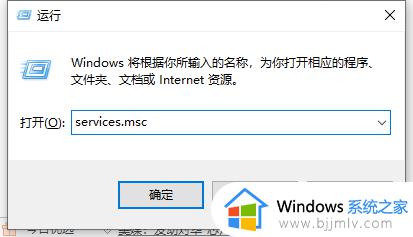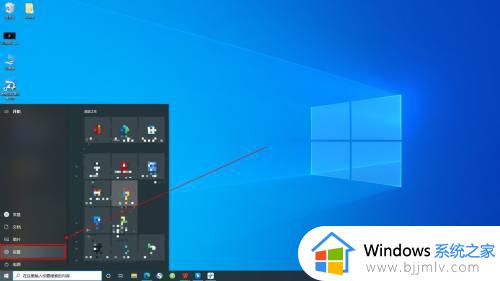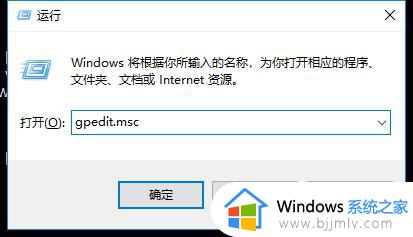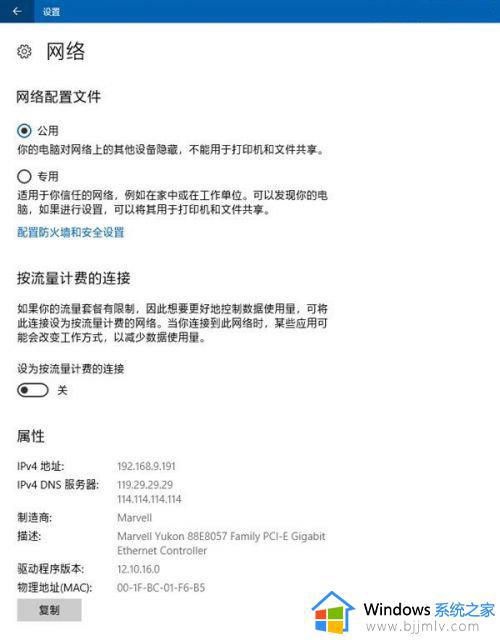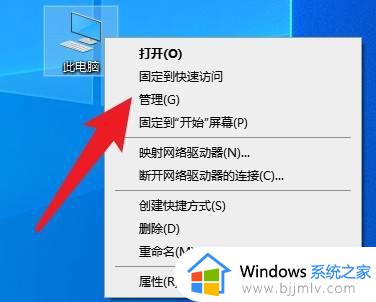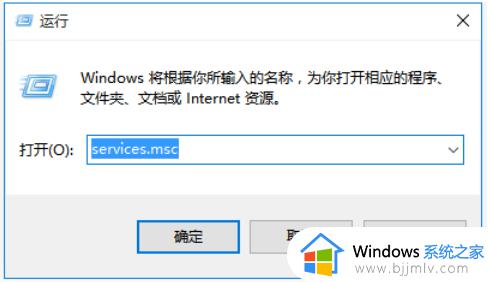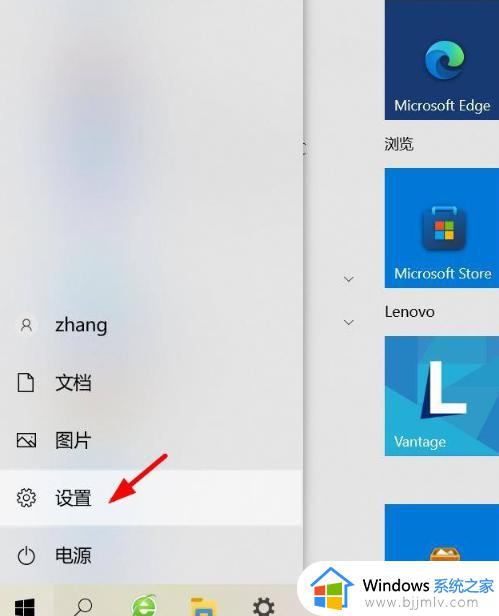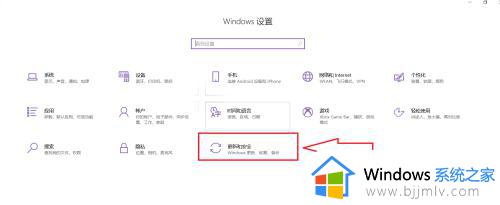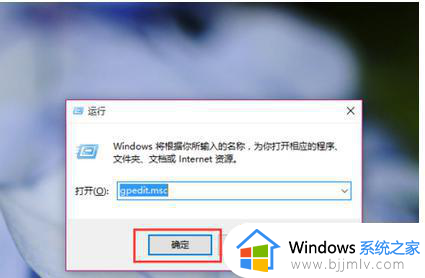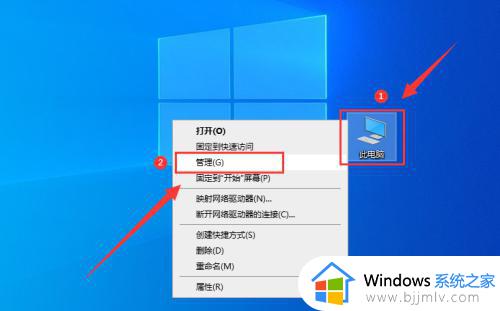win10电源更新怎么关闭 win10电源更新关闭教程
更新时间:2023-08-31 09:35:48作者:skai
在我们的日常生活和工作中,我们大家在使用win10操作系统的时候难免都会遇到一些我们无法解决的问题,就比如最近有小伙伴遇到了想要关闭电源更新,但是不知道怎么操作,那么win10电源更新怎么关闭呢?接下来小编就带着大家一起来看看win10电源更新关闭教程,希望可以帮助到你。
具体方法:
①在win10桌面,右键点击“此电脑”,选择“管理”。如图:
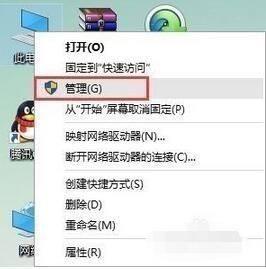
②在打开的窗口中,点击左侧的“服务和应用程序”,选择右边“服务”。如图:
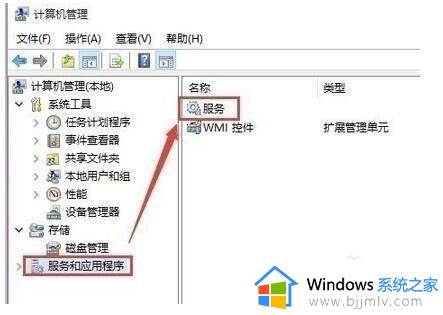
③然后在服务选项中找到“Windowsupdate”。如图:
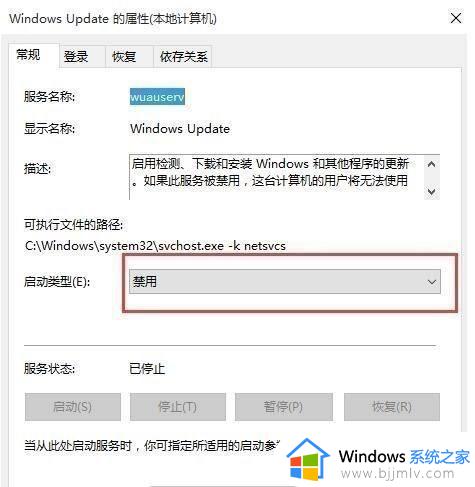
④双击“Windows updata”服务,在打开窗口"常规"里面,启动类型,选择禁用,点击应用,确定就可以了。如图:
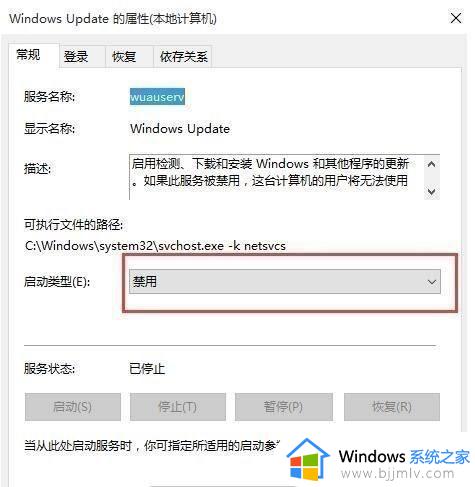
以上全部内容就是小编带给大家的win10电源更新关闭教程详细内容分享啦,小伙伴们如果你们有需要的话可以参照小编的内容进行操作,希望本文可以帮助到你。